엑셀을 활용할 때, 데이터 관리와 분석은 중요한 작업입니다. 그중에서도 ‘고급 필터’ 기능은 여러 조건으로 데이터를 필터링하고, 중복을 제거하여 깔끔한 데이터 세트를 만드는 데 매우 유용합니다. 이번 포스팅에서는 엑셀의 고급 필터를 통해 중복값을 제거하는 방법과 사용법에 대해 자세히 알아보겠습니다.

고급 필터란?
고급 필터는 엑셀에서 제공하는 기능으로, 사용자가 설정한 조건에 따라 데이터 세트를 보다 정교하게 필터링할 수 있도록 도와줍니다. 특히, 여러 조건을 동시에 적용하여 원하는 데이터를 쉽고 빠르게 추출할 수 있어 데이터 분석에 있어 큰 장점을 가지고 있습니다. 이 기능은 중복 데이터를 제거하거나 특정 조건에 맞는 데이터를 빠르게 찾고자 할 때 매우 유용합니다.
고급 필터 사용을 위한 준비 단계
고급 필터를 사용하기 전, 먼저 필터링할 데이터와 조건을 설정해야 합니다. 이 단계에서 아래와 같은 절차를 따라 준비합니다:
- 원본 데이터 준비: 필터링할 데이터가 담긴 테이블을 준비합니다. 첫 번째 행에는 각 열의 제목(필드 이름)이 있어야 합니다.
- 조건 범위 설정: 필터링 조건을 입력할 별도의 범위를 설정합니다. 이 범위의 첫 번째 줄에는 원본 데이터의 제목과 동일한 내용을 입력하고, 그 아래에 필터링할 조건을 입력합니다.
고급 필터 적용하기
이제 고급 필터를 적용하는 방법에 대해 설명드리겠습니다. 다음 단계를 차례로 따라 해보세요:
- 데이터 선택: 필터링할 원본 데이터가 있는 시트에서 임의의 셀을 클릭합니다.
- 고급 필터 실행: 상단 메뉴에서 ‘데이터’를 클릭한 후 ‘정렬 및 필터’ 그룹에서 ‘고급’을 선택합니다.
- 필터 설정: 고급 필터 대화 상자가 열리면, 다음과 같은 설정을 합니다.
- 목록 범위: 필터링할 데이터 범위를 설정합니다.
- 조건 범위: 앞서 설정한 조건 범위를 입력합니다.
- 복사 위치: 필터링된 결과를 복사할 위치를 정합니다. ‘다른 장소에 복사’를 선택하면 별도의 위치에 결과를 복사할 수 있습니다.
- 중복값 제거 옵션: ‘동일한 레코드는 하나만’ 옵션을 선택하면 중복된 데이터가 제거된 결과를 얻을 수 있습니다.
- 확인 클릭: 모든 설정이 완료되면 ‘확인’ 버튼을 클릭합니다.
중복값 제거 예시
가령, 특정 판매 데이터에서 중복된 판매자를 제거하고 싶다고 가정해봅시다. 조건 범위에 ‘판매자’라는 필드명과 함께 중복을 제거하고자 하는 판매자 이름을 입력합니다. 이를 통해 중복된 고객 데이터를 효율적으로 관리할 수 있습니다.
필터 해제하기
필터링을 완료한 후 원본 데이터로 돌아가고 싶다면, 필터를 해제해야 합니다. 이때는 다음 단계를 따릅니다:
- 원본 데이터의 임의 셀을 클릭합니다.
- ‘데이터’ 탭 하단의 ‘정렬 및 필터’ 그룹에서 ‘지우기’를 선택합니다.
이 과정을 통해 필터링된 데이터가 모두 재표시되며 원본 상태로 돌아오게 됩니다.
고급 필터 사용 시 주의 사항
고급 필터를 사용할 때 몇 가지 유의할 점이 있습니다:
- 조건 범위의 필드 이름은 원본 데이터의 필드 이름과 정확히 동일해야 합니다. 오타가 발생하면 필터링이 제대로 이루어지지 않으니 주의하세요.
- 같은 행에 입력된 조건은 AND 조건으로 처리되며, 다른 행에 입력된 조건은 OR 조건으로 인식됩니다. 그러므로 필터링 조건을 명확하게 설정해야 합니다.
- 머리글(필드 이름)은 반드시 포함해야 하며, 공백이나 특수 문자는 피하는 것이 좋습니다.
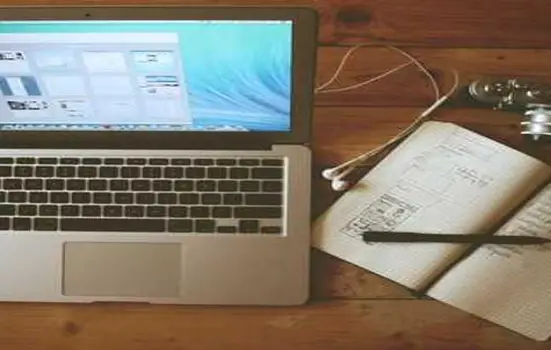
결론
엑셀의 고급 필터를 통해 중복값을 제거하고 데이터 세트를 효율적으로 관리하는 것은 데이터 분석의 기초적인 과정입니다. 이 기능을 활용하면 매우 복잡한 조건을 설정할 수 있으며, 원본 데이터를 안전하게 유지하면서 필요한 정보만을 추출할 수 있습니다. 여러분도 이 글을 통해 고급 필터의 유용성을 실감하고, 데이터를 쉽게 정리해보시기 바랍니다.
고급 필터는 실무에서 많은 활용성을 지니고 있으며, 이를 통해 데이터 작업의 효율성을 한층 높일 수 있습니다. 모든 사용자가 이 기능을 통해 데이터 관리의 새로운 지평을 경험해 보기를 바랍니다.
자주 찾으시는 질문 FAQ
엑셀의 고급 필터란 무엇인가요?
고급 필터는 엑셀에서 사용자가 특정 조건에 따라 데이터를 정교하게 선택할 수 있도록 돕는 기능입니다. 이를 통해 중복 데이터 제거와 복잡한 조건 처리가 가능합니다.
고급 필터를 사용하기 위한 준비는 어떻게 하나요?
고급 필터를 사용하기 위해선 먼저 필터링할 데이터와 조건을 설정해야 합니다. 원본 데이터의 첫 행에는 제목을 입력하고, 별도로 조건 범위를 지정해 주어야 합니다.
중복값 제거는 어떻게 이루어지나요?
중복값 제거는 고급 필터 사용 시 ‘동일한 레코드는 하나만’ 옵션을 선택함으로써 실행됩니다. 이 옵션을 활성화하면 중복된 데이터가 필터링되어 제거됩니다.
고급 필터 사용 시 주의해야 할 점은 무엇인가요?
고급 필터를 사용할 때 필드 이름이 원본 데이터와 정확히 일치해야 합니다. 또한, 같은 행의 조건은 AND로, 다른 행의 조건은 OR로 인식되므로 신중하게 설정해야 합니다.